Upozornění: Některé odkazy v tomto článku mohou být affiliate odkazy, což ale nijak neovlivňuje redakční nezávislost.
Potřebujete-li zjistit, jak aktivovat VPN na vašem iPhone 8 nebo iPhone 8 Plus, následující text vám ukáže snadný postup. Hlavním důvodem, proč uživatelé aktivují VPN, neboli virtuální privátní síť, na svých iPhonech, je zajištění bezpečného a soukromého spojení. Tím se vyhýbají rizikům spojeným s používáním veřejných sítí, které mohou ohrozit vaše osobní data a informace.
Dalším důvodem, proč se můžete rozhodnout pro použití VPN na iOS, je potřeba konfigurace VPN pro firemní účely, například pro bezpečný přístup k pracovním e-mailům na vašem iPhone 8 nebo iPhone 8 Plus. Vytvořením virtuální privátní sítě na vašem iOS zařízení zajistíte ochranu veškerého odesílaného i přijímaného obsahu a dat. VPN funguje jak s Wi-Fi připojením, tak i s mobilními daty.
V dnešní době existuje celá řada VPN služeb, a to jak bezplatných, tak placených. Například my v Alphr často preferujeme ExpressVPN pro její spolehlivost, jednoduché ovládání a dostupnost. Přestože se postupy mohou mírně lišit v závislosti na konkrétní VPN, základní kroky jsou velmi podobné na iPhone 8 i 8 Plus.
Časově omezená nabídka: 3 měsíce ZDARMA!
Konfigurace VPN na iPhone 8 nebo iPhone 8 Plus
Většina VPN služeb má k dispozici speciální aplikaci v Apple App Store. Pokud však vaše VPN aplikaci pro váš iPhone nenabízí, přeskočte na pasáž s manuální konfigurací.
Konfigurace VPN za pomoci dedikované aplikace
Pokud vaše VPN má vlastní aplikaci, stáhněte si ji z App Store a postupujte dle následujících kroků:
- Přihlaste se do své VPN aplikace a proveďte potřebné ověření.
- Aplikace by vás měla provést sérií vyskakovacích oken. Když budete vyzváni k nastavení VPN, klikněte na „Povolit“.
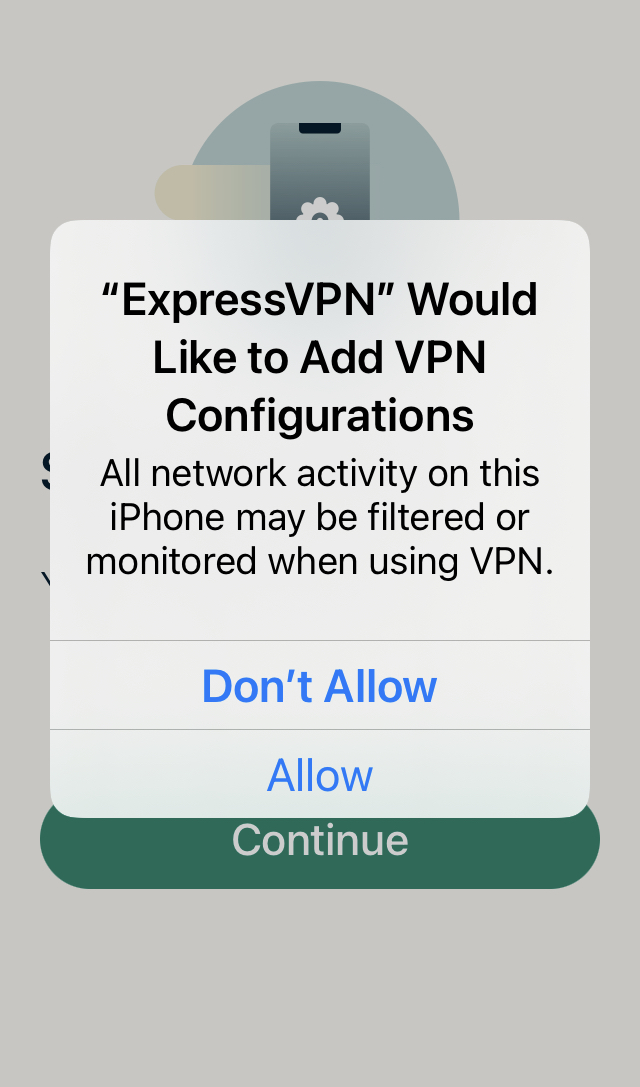
- Po odsouhlasení všech potřebných hlášek můžete aktivovat VPN na svém iPhone kliknutím na ikonu napájení.
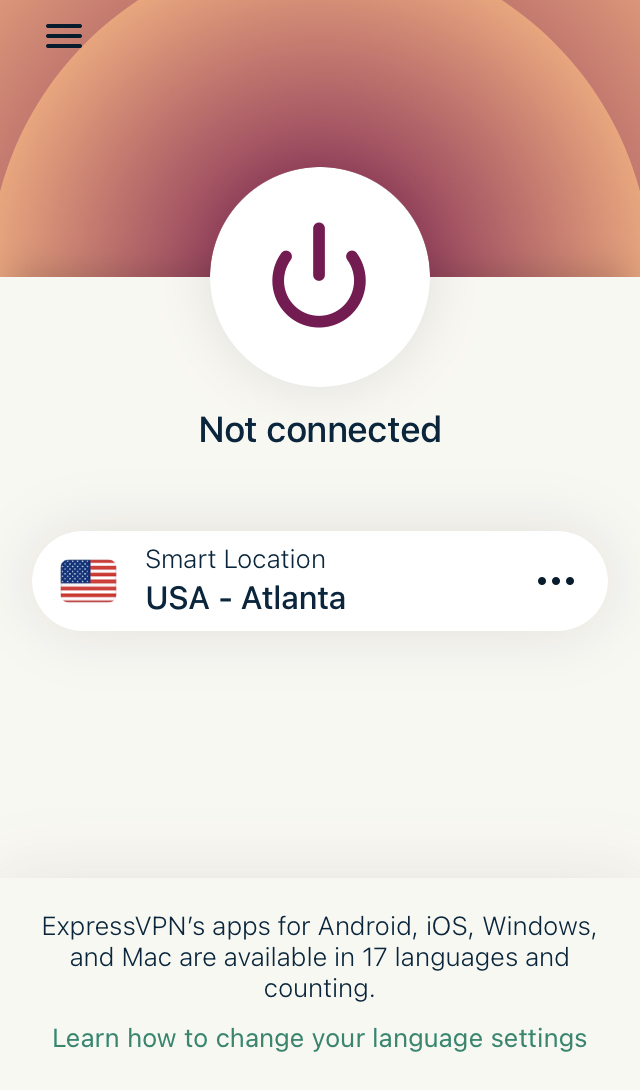
Vaše VPN je nyní nastavena a připravena k používání na vašem iPhone.
Časově omezená nabídka: 3 měsíce ZDARMA!
Ruční nastavení VPN na iOS pro iPhone 8 a iPhone 8 Plus
Pokud preferujete manuální nastavení VPN na vašem iPhonu:
- Otevřete Nastavení, pak zvolte Obecné a nakonec přejděte do sekce VPN.
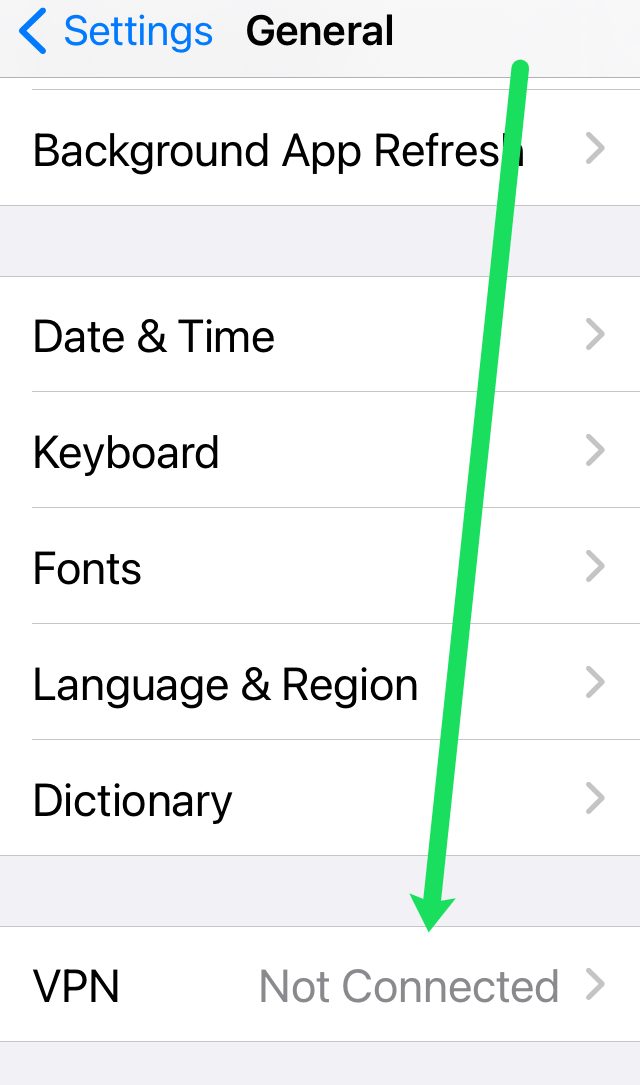
- Vyberte „Přidat konfiguraci VPN“.
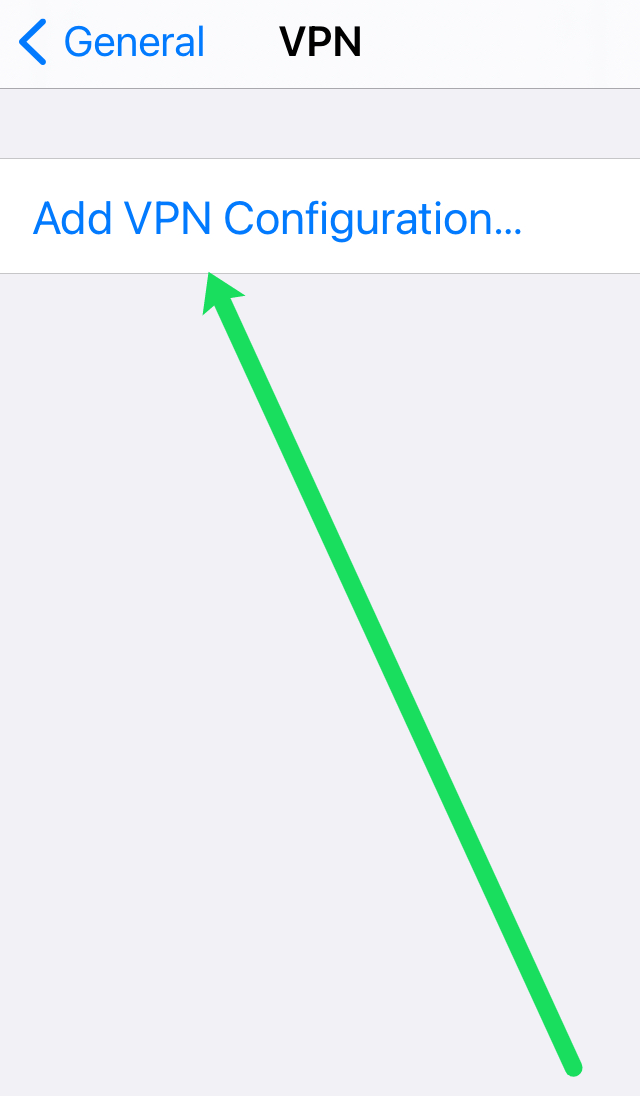
- Zadejte informace o VPN serveru. Tyto údaje najdete ve svém VPN účtu, na stránce s manuální konfigurací nebo vám je poskytne administrátor sítě.
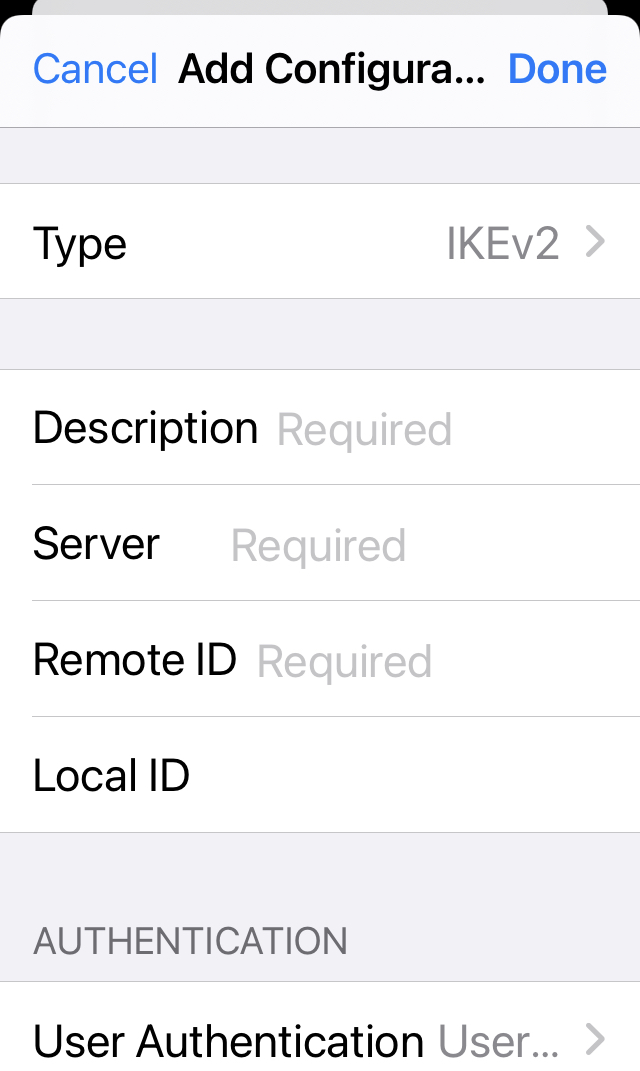
- Dále vyplňte vaše uživatelské jméno a heslo. Následně klikněte na „Hotovo“.
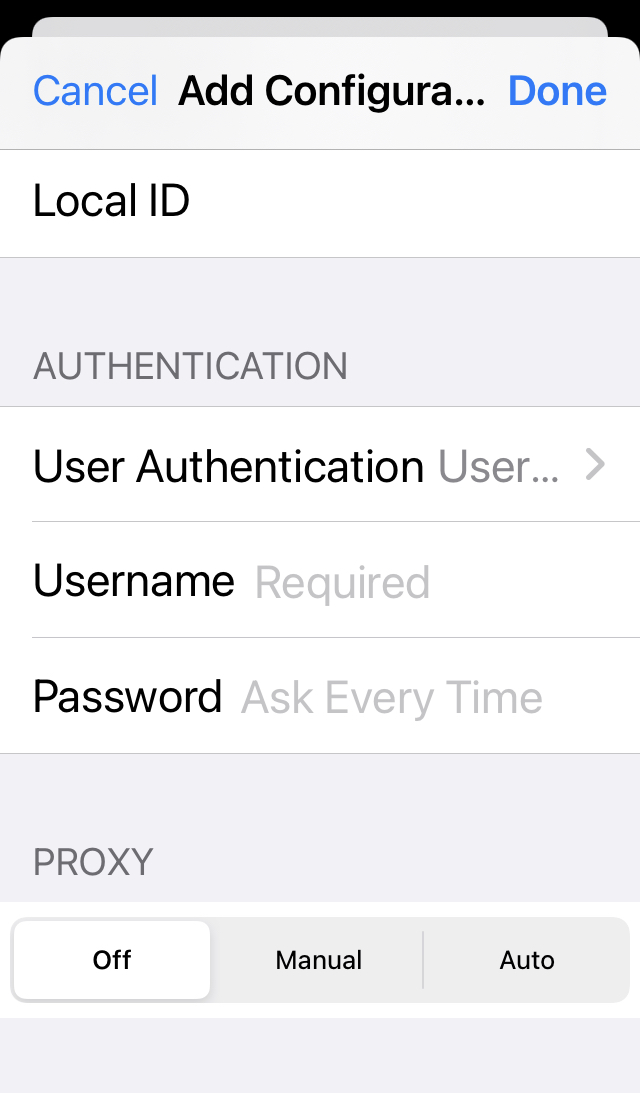
- VPN se nyní objeví v Nastavení vašeho zařízení, kde můžete měnit lokaci a server.
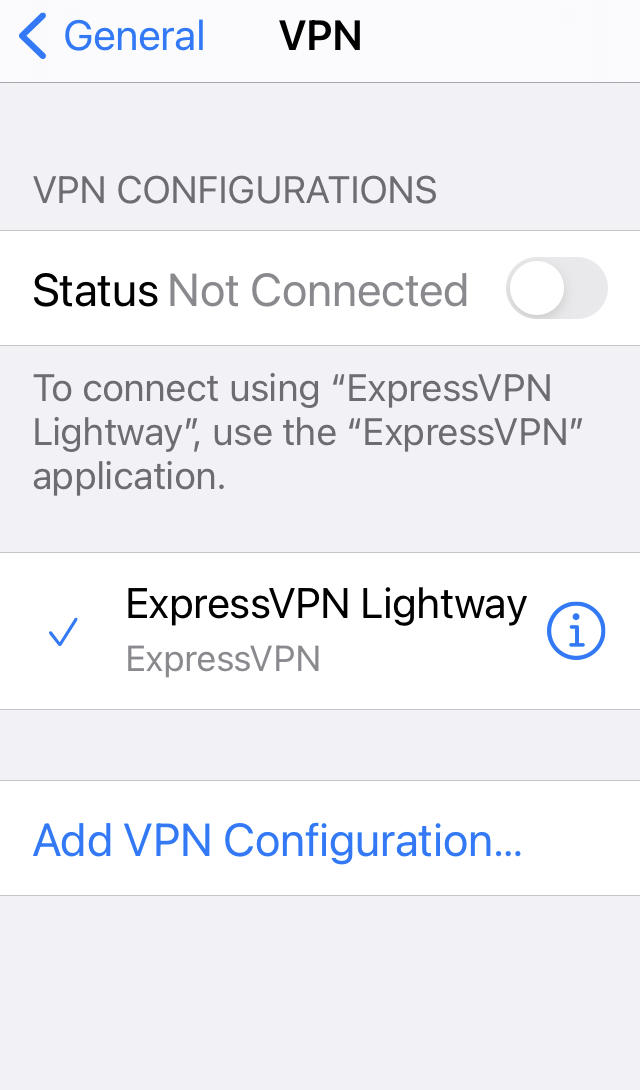
Pro podrobnější informace o konfiguraci VPN na iOS zařízeních (iPhone, iPad nebo iPod Touch) se podívejte na manuál Apple Support Page.
Zapnutí a vypnutí VPN
Po nastavení virtuální privátní sítě na vašem iOS zařízení, ji můžete zapnout nebo vypnout v nastavení. Když je VPN aktivní, ve stavovém řádku se objeví ikona VPN.
Časově omezená nabídka: 3 měsíce ZDARMA!
Pokud máte nastaveno více VPN konfigurací, můžete mezi nimi snadno přepínat v Nastavení > Obecné > VPN.
Potřebujete pomoc s nastavením VPN na iOS?
Pokud máte potíže s nastavením virtuální privátní sítě, nemůžete se připojit, nebo se zobrazuje varování „Chybí sdílené tajemství“, pravděpodobně máte nesprávné nebo neúplné nastavení VPN. V případě otázek ohledně nastavení VPN kontaktujte vašeho správce sítě nebo IT oddělení.
Pro více informací o VPN kontaktujte iPhone Business Support, navštivte web iOS IT nebo Apple iOS Developer Library.